時間:2023-10-02 來源:互聯網 瀏覽量:
請顯示農曆日曆,Win10日曆是一種方便實用的工具,讓我們可以隨時隨地了解日期、安排日程,不僅如此它還提供了豐富的功能,其中一個令人稱道的特點是能夠顯示農曆日曆和農曆節日。對於許多人來說,農曆日曆和節日是重要的文化元素,能夠幫助我們更好地了解傳統節慶和農事活動。有了Win10日曆的農曆顯示功能,我們可以更方便地掌握農曆信息,不再錯過重要的農曆節日,同時也能夠加深對中國傳統文化的認識。接下來我們將介紹如何在Win10日曆中顯示農曆日曆和節日,讓我們一起來探索這個實用的功能吧!
步驟如下:
1.打開Windows10電腦後,直接點擊左下角的開始菜單。然後再點擊彈出菜單裏的【設置】圖標,如下圖所示。
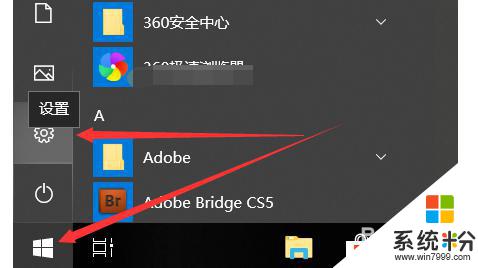
2.在打開Windows10設置對話框裏直接點擊【時間和語音】,如下圖所示
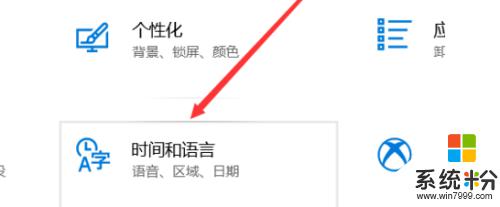
3.打開Windows10時間和語言窗口後,直接點擊左側導航裏的【日期和時間】,如下圖所示。
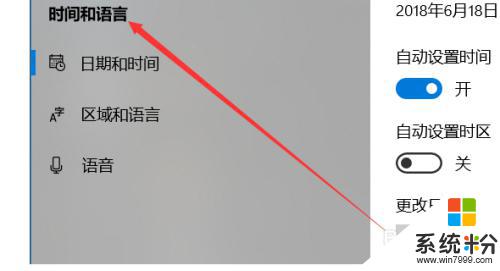
4.在右側的日期和時間窗口裏,直接往下滑動找到【在任務欄中顯示其他日曆】下拉框。如下圖所示
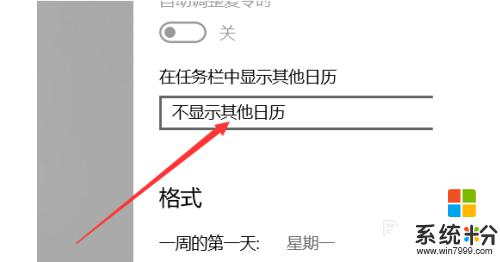
5.在打開的下拉框裏直接點擊選擇【簡體中文農曆】選項,如下圖所示。
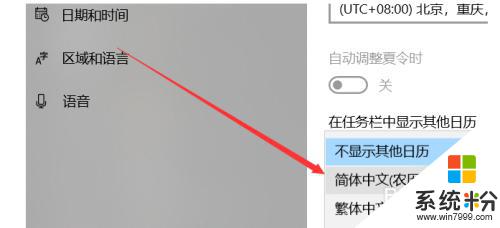
6.在任務欄中顯示其他日曆選擇設置為簡體中文農曆後,直接點擊關閉就了,如下圖所示。
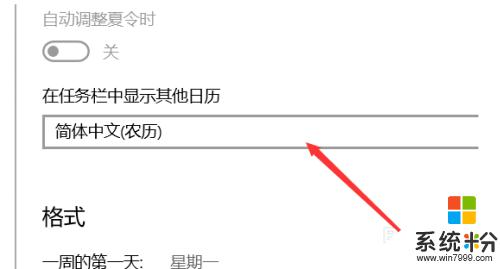
7.此時再點擊任務欄右下角的時間就會彈出中國農曆日曆了,如下圖所示。
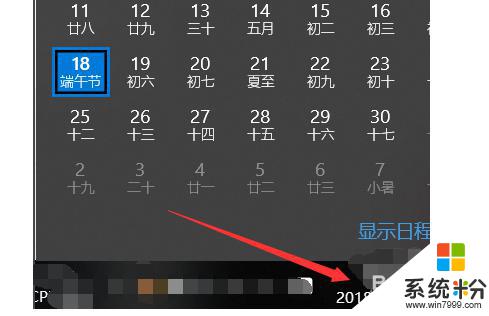
8.當然,可以直接右鍵win10右下角的任務欄裏的時間。然後點擊彈出菜單裏的【調整日期/時間】,如下圖所示。
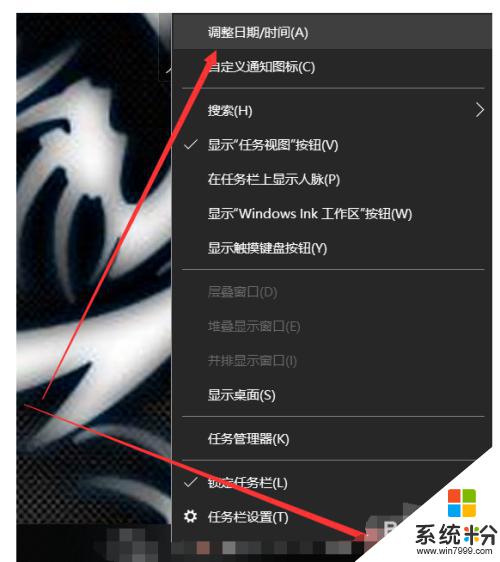
以上就是顯示農曆日曆的全部內容,如果您遇到了這種問題,不妨根據小編的方法來解決,希望這些方法能夠對您有所幫助。